วิธีเปิดหรือปิดการตัดเสียงรบกวนบน Airpods [5 ขั้นตอนง่ายๆ]
เผยแพร่แล้ว: 2023-05-18Airpods ได้รับการพัฒนาอย่างดีเพื่อมอบประสบการณ์การฟังคุณภาพสูง ซึ่งสร้างขึ้นด้วยคุณสมบัติที่เป็นนวัตกรรมใหม่เพื่อการใช้งานที่สะดวกแก่ผู้ใช้ ดังนั้นจึงเชื่อมต่อแบบไร้สายเพื่อจับคู่อุปกรณ์ของคุณกับเทคโนโลยีบลูทูธ
ตามรายงานของ Headphoneaddict คาดว่ามีการขาย AirPods มากกว่า 150 ล้านเครื่อง นอกจากนี้ Apple ยังเน้นขาย Airpods มากกว่าอุปกรณ์อื่นๆ เช่น นาฬิกา ไอแพด iPod หรือ Mac
การเปิดใช้งานการตัดเสียงรบกวนบน iPhone ของคุณใช้เวลาเพียงไม่กี่วินาที หากคุณไม่พบการตั้งค่าการตัดเสียงรบกวนบนอุปกรณ์ iPhone ของคุณ ดังนั้นเพื่อแก้ปัญหานี้ คุณจะได้รู้วิธีเปิดการตัดเสียงรบกวนบน airpods
ในบทความนี้เราได้กล่าวถึงขั้นตอนการทำง่ายๆ ดังนั้น คุณเพียงแค่ต้องอ่านบทความนี้ให้ครบถ้วนเพื่อทราบวิธีเปิดหรือปิดการตัดเสียงรบกวนใน airpods และทำความเข้าใจเกี่ยวกับหัวข้อนี้ให้มาก
สารบัญ
ความสำคัญของการตัดเสียงรบกวนบน Airpods คืออะไร
AirPods ทำหน้าที่ในการตัดเสียงรบกวนมีความสำคัญหลายประการ คุณสามารถทราบได้ดีขึ้นเมื่อคุณใช้มัน ดังนั้นจึงสามารถกำหนดการตัดเสียงรบกวนได้ด้วยความช่วยเหลือของบางจุด
- คุณภาพ: Airpods ที่มีคุณสมบัติตัดเสียงรบกวนแบบแอคทีฟให้เสียงที่ชัดเจนยิ่งขึ้นพร้อมความชัดเจน สิ่งนี้จะช่วยให้คุณมีสมาธิมากขึ้นและน่าฟังเมื่อคุณใช้งาน
- ความสบาย: Airpods สะดวกสบายยิ่งขึ้นด้วยโครงสร้างน้ำหนักเบาพร้อมระบบตัดเสียงรบกวน ทำให้คุณรู้สึกเพลิดเพลินและสบายใจในการฟัง
- ความบันเทิง: Airpods ใช้ไมโครโฟนเพื่อตรวจจับเสียงรบกวนจากภายนอกและลดเสียงรบกวนจากภายนอก สิ่งนี้ทำให้คุณรู้สึกเพลิดเพลินมากขึ้นเมื่อคุณดูวิดีโอหรือเพลง
- สมจริง: Airpods สร้างขึ้นด้วยเทคโนโลยีที่สร้างคลื่นเพื่อกำจัดเสียงที่ไม่พึงประสงค์ ด้วยเหตุนี้ จึงมอบประสบการณ์ที่สมจริงในการฟังพอดแคสต์ ภาพยนตร์ ฯลฯ
วิธีเปิดหรือปิดการตัดเสียงรบกวนบน Airpods: 5 ขั้นตอนที่ต้องทำ!
หากคุณใช้ AirPods เป็นครั้งแรกบน iPhone จากนั้น การเปิดหรือปิดการตัดเสียงรบกวนบน airpods ของคุณอาจกลายเป็นเรื่องยาก แต่มันง่ายและสะดวกจริงๆ ดังนั้นเราจึงแบ่งปันข้อมูลเกี่ยวกับวิธีเปิดการตัดเสียงรบกวนบน airpods
1. เชื่อมต่อ AirPods ของคุณกับอุปกรณ์ของคุณ
สิ่งแรกที่คุณต้องทำคือเปิดใช้งาน airpods กับ iPhone ของคุณ ควรนำ Airpods ออกจากเคสและคุณต้องเสียบหูฟังทั้งสองข้าง ดังนั้น เมนูจะปรากฏขึ้นเมื่อเปิดเคสและจะขอให้คุณเชื่อมต่อกับ AirPods ของคุณ
คุณจะได้ยินเสียงที่แจ้งให้คุณทราบว่าอุปกรณ์เชื่อมต่อสำเร็จแล้ว อีกกรณีหนึ่ง หากคุณไม่ได้ยิน แสดงว่าไม่ได้เชื่อมต่อ airpods ของคุณ จากนั้นคุณต้องตรวจสอบว่ามีการเชื่อมต่อหรือไม่
เพื่อตรวจสอบว่ามีการเชื่อมต่อ airpods บนอุปกรณ์ iPhone ของคุณหรือไม่ ก่อนอื่นคุณต้องไปที่การตั้งค่า>บลูทูธ ที่นี่ ตรวจสอบให้แน่ใจว่าบลูทูธของคุณเปิดอยู่และเชื่อมต่อสนามบินด้วยชื่ออุปกรณ์ airpod ของคุณ
2. เปิดการตั้งค่าศูนย์ควบคุม
Apple มีวิธีการควบคุมการตัดเสียงรบกวนในอุปกรณ์ของคุณหลายวิธี แต่ที่นี่เราจะทำสิ่งนี้โดยใช้ศูนย์ควบคุมเพื่อเปิดหรือปิดการตัดเสียงรบกวนบน airpods
ศูนย์ควบคุมใน iPhone ให้คุณเข้าถึงการตั้งค่าได้ทันทีโดยไม่ต้องไปที่การตั้งค่าหลักมากนัก ดังนั้น สำหรับการตัดเสียงรบกวนแบบแอคทีฟ คุณต้องปัดลงจากมุมขวาบนของหน้าจอเพื่อเข้าถึงศูนย์ควบคุม
ในอีกด้านหนึ่ง ให้ปัดขึ้นจากด้านล่างของหน้าจอ ซึ่งจะช่วยให้คุณปิดศูนย์ควบคุมบน iPhone ของคุณได้ แต่ตอนนี้ไม่ต้องปิดแล้ว เมื่อทำตามขั้นตอนทั้งหมดแล้ว คุณสามารถปิดได้
3. ใช้วิดเจ็ตระดับเสียงของ Airpods เพื่อปลดล็อก
เมื่อคุณไปที่ศูนย์ควบคุม เราจะดำเนินการขั้นตอนต่อไปเพื่อทำการตั้งค่าบน iPhone ของเรา จากที่นี่เท่านั้น เราจะทำการตั้งค่าเพื่อเปิดหรือปิดแอร์พอด ที่นี่คุณต้องค้นหาชื่อ AirPods ของคุณหรือชื่อหากคุณเปลี่ยนชื่อ

ที่มาของภาพ: Beebom
เมื่อพบแล้ว ให้แตะปุ่มควบคุมระดับเสียงของอุปกรณ์ AirPods ของคุณค้างไว้ จากที่นี่ คุณต้องแตะที่ตัวเลือกการควบคุมเสียงรบกวน
ด้วยวิธีนี้ การตั้งค่าการตัดเสียงรบกวนจะปรากฏขึ้น จากที่นี่ คุณสามารถควบคุมและปรับอุปกรณ์ AirPods ของคุณได้อย่างง่ายดาย
4. ทำการตั้งค่าที่มีประโยชน์สำหรับการตัดเสียงรบกวน
ที่นี่ คุณจะเห็นสามโหมดสำหรับอุปกรณ์ AirPods ของคุณ อันแรกคือการตัดเสียงรบกวนที่ช่วยตัดเสียงรบกวนจากภายนอก ประการที่สองคือความโปร่งใสซึ่งทำตรงกันข้ามโดยที่คุณได้ยินเสียงรบกวนจากภายนอกได้ง่ายขึ้น
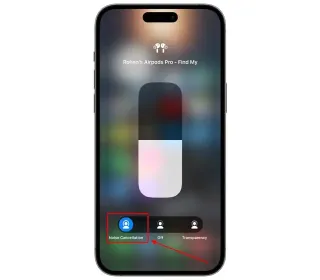
ที่มาของภาพ: Beebom
อันที่สามคือปิดเพื่อปิดการใช้งานทั้งสองโหมดเป็นการตัดเสียงรบกวนและความโปร่งใส โหมดนี้ไม่ปิดกั้นเสียงรบกวนใด ๆ ซึ่งช่วยให้คุณรับรู้ถึงสิ่งที่เกิดขึ้นในบริเวณโดยรอบ
จากที่นี่ คุณสามารถควบคุมการตั้งค่าทั้งหมดของอุปกรณ์ AirPods ของคุณได้ คุณเพียงแค่ต้องย้ายไปที่การตั้งค่าเฉพาะเพื่อเปิดใช้งานโหมดที่คุณต้องการ ที่นี่ เราจะเปิดการตัดเสียงรบกวนที่ใช้งานอยู่ใน airpods ของเรา
5. ตรวจสอบว่าการตัดเสียงรบกวนทำงานหรือไม่
ในที่สุดเมื่อรู้เรื่องทั้งหมดนี้แล้ว คุณอาจพบว่ามันง่ายเกินไปที่จะทำ ตอนนี้เรากำลังตรวจสอบเพื่อยืนยันการตัดเสียงรบกวน สิ่งนี้จะแจ้งให้เราทราบว่ามันใช้งานได้หรือไม่หรือเป็นเพียงโหมดที่เปิดใช้งาน
มีหลายวิธีที่คุณสามารถตรวจสอบการตัดเสียงรบกวนด้วย airpods ของคุณ คุณต้องทำกิจกรรมต่างๆ เช่น การใช้แอปพลิเคชันวัดเสียงรบกวน การทดสอบในสภาพแวดล้อมที่มีเสียงดัง เป็นต้น หากเน้นที่คุณภาพเสียง การตัดเสียงรบกวนจะได้ผลอย่างแน่นอน
ด้วยวิธีนี้คุณจะได้รู้ว่าการตัดเสียงรบกวนทำงานหรือไม่ หากการตัดเสียงรบกวนไม่ทำงาน แสดงว่าอาจมีปัญหากับปัญหาอื่น ดังนั้น คุณสามารถไปที่ฝ่ายสนับสนุนของ Apple เพื่อแก้ไขปัญหาได้ หากคุณไม่สามารถแก้ไขปัญหาที่เกิดขึ้นกับ airpods ของคุณได้
มีวิธีอื่นใดในการเปิดหรือปิดการตัดเสียงรบกวนบน Airpods
นอกจากนี้ยังมีอีกวิธีหนึ่งที่คุณสามารถเปิดหรือปิดการตัดเสียงรบกวนบน airpods ดังนั้น ยังไงก็ลองดูได้ เพราะแต่ละวิธีใช้ฟีเจอร์ตัดเสียงรบกวนบน airpods ได้เหมือนกัน

สำหรับสิ่งนี้ ให้ใช้ iPhone ของคุณเปิดการตั้งค่า > บลูทูธ > แตะ AirPods ของคุณ > การควบคุมเสียงรบกวน > การตัดเสียงรบกวน ด้วยวิธีนี้ คุณสามารถเลือกอันที่ง่ายและเหมาะสมสำหรับคุณในการเปิดหรือปิดการตัดเสียงรบกวนบน airpods
ในอีกด้านหนึ่ง มีฟีเจอร์ Siri บน iPhone ของคุณ สำหรับการตัดเสียงรบกวน ตรวจสอบให้แน่ใจว่าคุณสมบัติ Siri เปิดใช้งานอยู่ ดังนั้น คุณต้องพูดว่า "หวัดดี Siri เปิดการตัดเสียงรบกวน" และ "หวัดดี Siri ปิดการตัดเสียงรบกวน"
ข้อเสียของการตัดเสียงรบกวนโดยใช้ Airpods คืออะไร
อุปกรณ์อิเล็กทรอนิกส์ทุกชิ้นที่สร้างด้วยสิ่งที่เป็นบวกก็มีสิ่งที่เป็นลบเช่นกัน ในทำนองเดียวกัน airpods ที่มีคุณสมบัติที่ดีก็มีข้อเสียบางประการโดยใช้การตัดเสียงรบกวน
ระหว่างการตัดเสียงรบกวนบน airpods คุณอาจมีปัญหาเมื่อคนในครอบครัวโทรหาคุณ นอกจากนี้ คุณอาจประสบอุบัติเหตุเพราะไม่ได้ยินเสียงภายนอกในสิ่งที่เกิดขึ้นรอบข้าง
การตัดเสียงรบกวนทำให้สิ้นเปลืองแบตเตอรี่มากขึ้น
ใช่ AirPods ใช้พลังงานแบตเตอรี่มากขึ้นในการตัดเสียงรบกวน Airpods มีความจุรวม 5 ชั่วโมงสำหรับการฟังในระดับปกติ ดังนั้นจึงขึ้นอยู่กับว่าคุณใช้ AirPods ของคุณในการฟังอย่างไร
เพื่ออายุการใช้งานแบตเตอรี่ที่ดีและใช้งานได้ยาวนาน คุณต้องไม่ลืมใส่ airpods ไว้ในกล่องชาร์จจนกว่าจะชาร์จเต็ม ด้วยการตัดเสียงรบกวน ความโปร่งใสก็ส่งผลต่ออายุแบตเตอรี่ไม่แพ้กัน
สิ่งนี้ทำให้อุปกรณ์ของคุณระบายแบตเตอรี่เร็วขึ้นเมื่อเชื่อมต่อกับ airpods ในอีกด้านหนึ่ง อายุการใช้งานแบตเตอรี่จะลดลงตามการใช้งาน และความจุของแบตเตอรี่ก็เริ่มลดลงตามเวลาเช่นกัน
สรุปวิธีการเปิดหรือปิดการตัดเสียงรบกวนบน Airpods
ในที่นี้ เราได้พูดถึงขั้นตอนสำคัญในการเปิดหรือปิดการตัดเสียงรบกวนบนแอร์พอด คุณสมบัตินี้จะให้เสียงที่ดีกว่าสำหรับการใช้งาน ดังนั้น ขอแนะนำให้คุณปฏิบัติตามแต่ละขั้นตอนอย่างระมัดระวังเพื่อใช้คุณลักษณะการตัดเสียงรบกวนที่ใช้งานอยู่
Airpods ที่มีการตัดเสียงรบกวนแบบแอ็คทีฟจะมีประสิทธิภาพมากที่สุดเมื่อคุณจัดการกับเสียงรบกวน นอกจากนี้ คุณอาจพบว่าการเปิดหรือปิดการตัดเสียงรบกวนทำได้ง่ายและง่ายเกินไปด้วยขั้นตอนที่บอกไว้ในบทความนี้
เซ็นเซอร์ใน airpods ช่วยให้คุณควบคุมฟังก์ชั่นเมื่อคุณใช้ระหว่างการฟัง นอกจากนี้ สิ่งสำคัญคือคุณควรหลีกเลี่ยงการใช้ AirPods เป็นเวลานานในระหว่างวันและฟังเสียงปกติ
สุดท้ายนี้ เราหวังว่าบทความนี้จะช่วยให้คุณทราบวิธีเปิดหรือปิดการป้องกันเสียงรบกวนใน airpods นอกจากนี้ คุณต้องตรวจสอบเว็บไซต์ของเราสำหรับบทความที่เป็นประโยชน์ประเภทนี้ ดังนั้นหากคุณมีคำถามใด ๆ เกี่ยวกับหัวข้อ คุณสามารถแสดงความคิดเห็นด้านล่างในส่วนความคิดเห็น
คำถามที่พบบ่อย: วิธีเปิดใช้การตัดเสียงรบกวนบน Airpods
หลังจากอ่านบทความแล้ว อาจทำให้คุณมีคำถามในใจ ด้วยเหตุนี้ คุณจึงพยายามค้นหาออนไลน์บน Google ดังนั้นเราจึงได้เลือกคำถามที่สำคัญที่สุดพร้อมคำตอบในส่วนคำถามที่พบบ่อยนี้
